کلیدهای میانبر وردپرس در سال 2020 :
همیشه تلاش کنید در هنگام کار با هر برنامه یا پلتفرمی از کلیدهای میانبر استفاده کنید و آن را تبدیل به یک عادت کنید زیرا با استفاده از کلیدهای میانبر میتوانید در وقت خود صرفهجویی زیادی کنید. وردپرس هم به عنوان محبوب ترین سیستم مدیریت محتوا این امکان را به کاربران خود میدهد تا بتوانند با استفاده از کلیدهای میانبر وردپرس سرعت و کارایی خود را بالا ببرند.
در زیر به معرفی این کلیدها پرداختهایم :
ویرایشگر متن ( Text Editor )
انتخاب همه متن CTRL + A
انتخاب حرف به حرف به چپ یا راست Shift + Left/Right
انتخاب کلمه به کلمه به چپ یا راست CTRL + Shift + Right/Left
انتخاب لاین به لاین به بالا یا پایین CTRL + Shift + Up/Down
انتخاب متن یک لاین از ابتدای آن Shift + Home
انتخاب متن یک لاین تا انتهای آن Shift + End
کپی کردن متن انتخاب شده CTRL + C
کات کردن متن انتخاب شده CTRL + X
چسباندن متن انتخاب شده CTRL + V
چسباندن متن انتخاب شده بدون هیچ فرمتی و به صورت ساده CTRL + Shift + V
برجسته کردن CTRL + B
ایتالیک یا مورب کردن CTRL + I
خط کشیدن زیر نوشته CTRL + U
اضافه کردن لینک به متن انتخاب شده CTRL + K
تراز کردن متن انتخاب شده از چپ ALT + Shift + L
تراز کردن متن انتخاب شده از راست ALT + Shift + R
تراز کردن متن انتخاب شده صورت یکنواخت ALT + Shift + J
تراز کردن متن انتخاب شده در وسط ALT + Shift + C
خط زدن متن انتخاب شده ALT + Shift + D
راه دوم برای اضافه کردن لینک به متن انتخاب شده ALT + Shift + A
فهرست بندی عددی ALT + Shift + O
ایجاد لیست نشانه دار ALT + Shift + U
حذف کردن لینک از متن انتخاب شده ALT + Shift + S
ایجاد یک نقل قول ALT + Shift + Q
تغییر سایز نوشته به هدینگ ۲و۳و۴و۵و۶ ALT + Shift + 2/3/4/5/6
اضافه کردن برچسب کد ALT + Shift + X
خنثی سازی تغییر ایجاد شده CTRL + Z
برگشت به تغییر قبلی CTRL + Y
(افزودن پرونده چندرسانه ای (اضافه کردن مدیا ALT + Shift + M
حالت نوشتن بدون مزاحم ALT + Shift + W
گذاشتن برچسب بیشتر ALT + Shift + T
درج برچسب شکستن صفحه ALT + Shift + P
راهنما ALT + Shift + H
تغییر نوار ابزار ALT + Shift + Z
رفتن به خط بعدی با نیم فاصله Shift + Enter
قالب بندی ( Formatting )
شروع لیست نشانه دار *
شروع لیست نشانه دار –
.۱ شروع لیست عددی
شروع عنوان هدینگ ۲ ##
شروع عنوان هدینگ ۳ ###
شروع عنوان هدینگ ۴ ####
شروع عنوان هدینگ ۵ #####
شروع عنوان هدینگ ۶ ######
افزودن نقلقول >
افزودن خط افقی —
کلیدهای میانبر وردپرس برای قسمت کامنت ها :
اگر شما کامنت های زیادی دارید و کار رسیدگی به آنها زمان زیادی را از شما میگیرد می توانید میانبر های آنرا فعال کنید تا با سرعت بالاتری به این کار برسید. توجه داشته باشید که این گزینه به صورت پیش فرض غیرفعال است و در صورت نیاز می توانید از منو اصلی وردپرس > کاربران، قسمت پروفایل (شناسنامه شما) این خاصیت را فعال کنید.
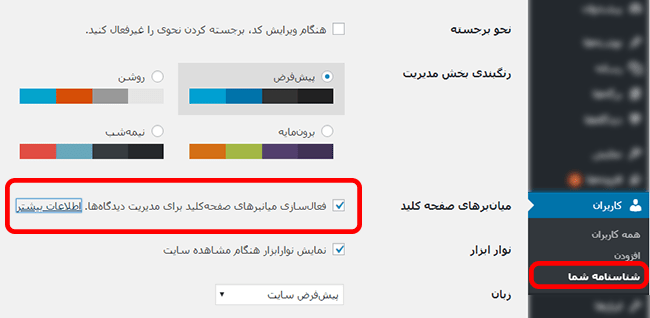
حالا بعد از اینکه این امکان را فعال کردید به صفحه دیدگاهها در پیشخوان وردپرس مراجعه کنید و برای مدیریت دیدگاههای دریافت شده در سایت از کلیدهای میانبر زیر استفاده کنید :
کامنت بعدی J
کامنت قبلی K
تایید کامنت A
لغو کامنت U
پاک کردن کامنت D
جواب دادن به کامنت R
ویرایش سریع کامنت Q
فرستادن کامنت به سطل زباله یا بازگرداندن از آنجا Z
برای رفتن به کامنت های قبلی و یا بعدی، ابتدا بر روی گزینه X کلیک کنید و بعد دکمه j یا k را انتخاب کنید.کلیدهای میانبر بالا فقط برای یک کامنت کاربرد دارد پس اگر میخواهید تغییرات بالا را روی چند کامنت اعمال کنید از کلیدهای میانبر زیر استفاده کنید:
تایید همه کامنت ها Shift + A
پاک کردن همه کامنت ها Shift + D
عدم تایید تمامی کامنت ها Shift + U
انتقال تمامی کامنت ها به یطل زباله Shift + T
بازگردانی کامنت ها از سطل زباله Shift + Z
کلید های میانبر در ویرایشگر گوتنبرگ وردپرس :
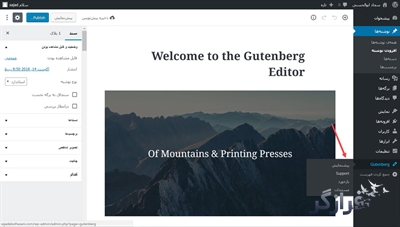
اضافه کردن یک بلوک متنی جدید Enter
تکرار بلوک متنی که انتخاب شده است Ctrl + Shift + D
حذف کردن بلوک انتخابی Alt + Shift + Z
درج بلوکی جدید قبل از بلوک انتخابی Ctrl + Alt + T
درج بلوک متنی جدید بعد از بلوک انتخابی Ctrl + Alt + Y
تغییر نوع بلوک بعد از اضافه کردن آخرین پاراگراف /
خارج کردن از حالت انتخاب Esc
یرگرداندن به مرحله قبل از آخرین تغییر Ctrl + Shift + Z
نمایش یا مخفی کردن منوی تنظیمات Ctrl + Shift + ,
بازکردن منوی اصلی (navigation menu) Alt + Shift + O
رفتن به گزینه بعدی در منو های ویرایشگر Alt + Shift + N
رفتن به گزینه قبلی در منوهای ویرایشگر Alt + Shift + P
رفتن به نزدیک ترین نوار ابزار Alt + F10
رفتن از حالت متن به حالت کد Ctrl + Shift + Alt + M
این مطلب را از دست ندهید: کلیدهای میانبر Visual Studio
لازم به ذکر است که وردپرس یک سیستم مدیریت محتوا رایگان می باشد و برای دانلود آن می توانید به سایت آن مراجعه کنید.
https://wordpress.org

